خوش آموز درخت تو گر بار دانش بگیرد، به زیر آوری چرخ نیلوفری را
رفع مشکل کار نکردن صفحه لمسی نمایشگرهای لنوو

ویندوز 10 برای کار کردن کاربران با دستگاه های touchscreen یا صفحه لمسی بهینه سازی شده است. ولی به نظر می رسد کاربرانی در نمایشگر لمسی سیستم های لنوو با مشکل مواجه شده اند. اگر صفحه لمسی Lenovo شما کار نمی کند، می توانید از راه حل های زیر استفاده کنید. اگر صاحب یک مانیتور صفحه لمسی هستید، استفاده از صفحه لمسی آن احتمالاً بسیار ساده تر و سریعتر از استفاده از صفحه کلید و ماوس است.

در این بخش HID-compliant touch screen را یافته روی آن کلیک راست کرده و گزینه Disable device را کلیک کرده و در پیغام تایید نمایش داده شده دکمه Yes را کلیک کنید.
پس از غیرفعال شدن آن، دوباره روی HID-compliant touch screen کلیک راست کرده و اینبار گزینه Enable device را کلیک کنید. حلا وضعیت کار نکردن صفحه لمسی نمایشگرتان را بررسی کنیدو این روش توسط کاربران برای سایر برندهایی که صفحه نمایش لمسی تولید کرده اند، کاربردی بوده است و از این رو در مورد لنوو هم این مورد را بررسی کنید.
فقط به یاد داشته باشید که باید منتظر بمانید تا ویندوزتان به طور کامل بوت شده تا بتوانید قطعات جانبی را به سیستم تان وصل کنید.
در تب windows تیک تمامی گزینه های موجود را فعال کرده و از پایین فرم دکمه Analyze را کلیک کنید و پس از اتمام آنالیز دکمه Run Cleaner را کلیک کنید.

سپس از پانل سمت چپ گزینه Registry را انتخاب کنید و تیک های گزینه های موجود را فعال و دکمه Scan for Issue را کلیک کرده تا اسکن انجام شود. پس از اسکن هم دکمه Fix Selected Issues را کلیک کنید.
اگر پیغام Do you want backup changes to the registry? را مشاهده کردید، پیغام را Yes کنید قبل از هر گونه تعمیر رجیستری، از رجیستری بک آپ گرفته شود(حتما بک آپ از رجیستری بگیرید).

پس از اینکه فرآیند تکمیل شد، برنامه را بسته و سیستم را ریستارت کنید. پس از بالا آمدن سیستم، وضعیت ارور را بررسی کنید.

براي اجراي دستور فوق دقايقي زمان صرف خواهد شد که تا پايان اجراي دستور بايد منتظر بمانيد. پس از اجراي کامل دستور فوق، سيستم را ريستارت کرده و وضعيت ارور را بررسي کنيد.
قبل از هر چیز نیاز است که مطمئن شوید سرویس Windows Update ویندوز 10 در وضعیت Start باشد. پس بدین منظور با فشردن کلیدهای Windows key + R پنجره Run را باز کنید و عبارت Services.msc را وارد و Enter کنید.

بدین ترتیب وارد کنسول Services خواهید شد و کلیه سرویس های موجود در ویندوز در هر وضعیتی را مشاهده خواهید کرد. اکنون کافیست که سرویس Windows Update را یافته و روی آن کلیک راست کنید و Properties بگیرید.

از لیست کشویی Startup type گزینه Automatic را انتخاب کرده و دکمه Start را کلیک کنید و منتظر بمانید تا سرویس start شود. پس از Start شدن سرویس فرم را OK کنید.
سپس کلیدهای ترکیبی Windows key + i را همزمان از کیبورد فشار دهید تا پنجره Settings ویندوز باز شود. سپس آیتم Update & Security را انتخاب کنید.

سپس دکمه Check for updates را کلیک کنید تا آپدیت های مورد نیاز ویندوز دانلود شده و نصب شوند.

پس از دانلود آپدیت ها، ویندوز را ریستارت کرده تا آپدیت ها نصب شوند. سپس وضعیت ارور را بررسی نمایید.
به Settings ویندوز 10 وارد شده و سپس به Update & Security بروید.
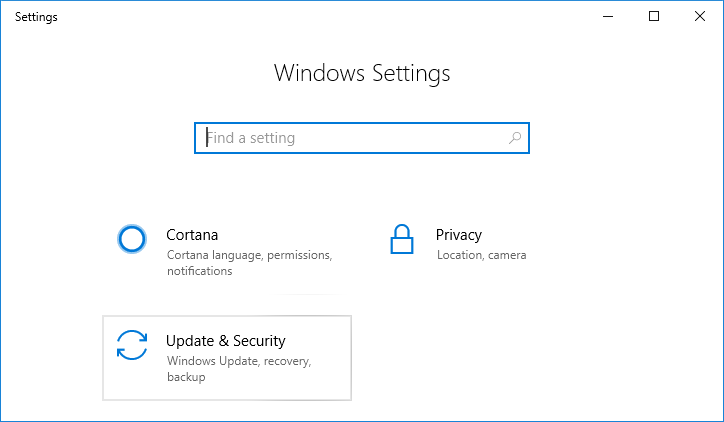
سپس از پانل سمت چپ Troubleshoot را انتخاب کنید. در قسمت مقابل و در بخش Find and fix other problems، آیتم Hardware and Devices را کلیک کنید.
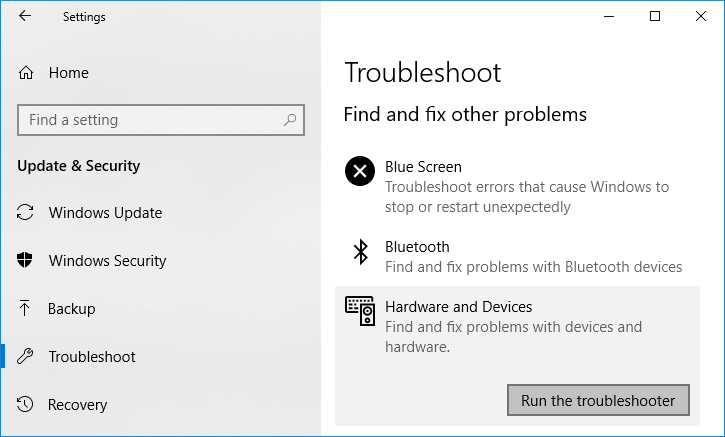
سپس دکمه Run the troubleshooter را کلیک کنید تا ابزار عیب یابی اجرا شود. مراحل آن را دنبال کنید تا این ابزار مشکل را شناسایی و در صورت امکان مشکل را برطرف سازد.
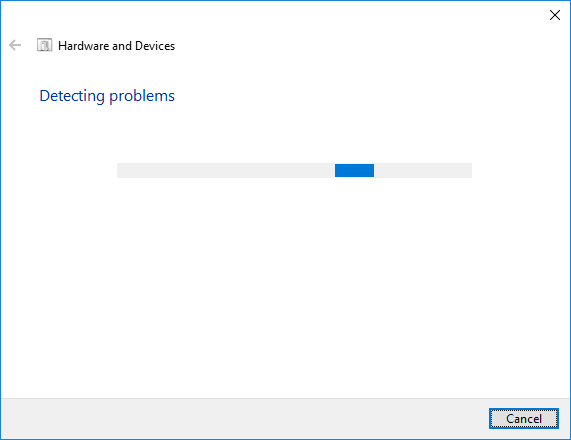
در ویندوزهای قبل از ویندوز 10 برای دسترسی به Hardware and Devices troubleshooter باید به Control Panel رفته و گزینه Troubleshooting را کلیک کنید.
سپس از پانل سمت چپ روی لینک View all کلیک کرده و از لیست موجود گزینه Hardware and Devices را کلیک کنید. سپس مراحل را Next کنید که مشابه بالا است.
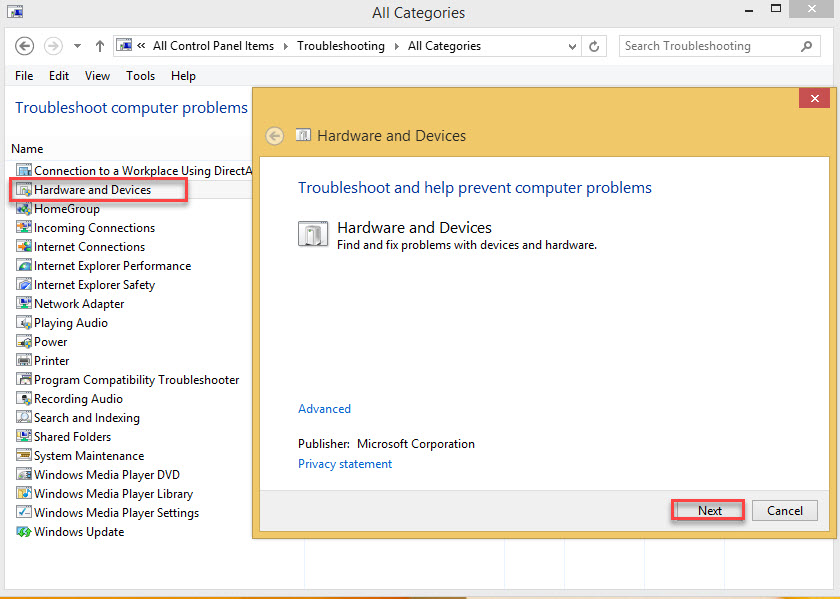
ممکن است در آپدیت های جدید ویندوز، به روش های فوق موفق به اجرای ابزار مذکور نشوید. از این رو Powershell را به صورت Run as administrator اجرا کرده و سپس دستور زیر را در آن وارد کرده و Enter کنید.
سپس مراحل را همانطور که بالاتر توضیح داده شد، دنبال کنید.
سیستم را به طور کامل Shutdown کرده و سپس کابل برق را جدا کنید. سپس دکمه پاور سیستم را به مدت 1 دقیقه فشرده و همین طور نگه دارید. پس از سپری شدن یک دقیقه، دوباره آن را به برق وصل کرده و سیستم را روشن کنید صفحه لمسی اکنون باید کار کند.

Disable and re-enable HID-compliant touch screen
به کنسول Device Manager ویندوزتان وارد شده و سپس به بخش Human Interface Devices section بروید.در این بخش HID-compliant touch screen را یافته روی آن کلیک راست کرده و گزینه Disable device را کلیک کرده و در پیغام تایید نمایش داده شده دکمه Yes را کلیک کنید.
پس از غیرفعال شدن آن، دوباره روی HID-compliant touch screen کلیک راست کرده و اینبار گزینه Enable device را کلیک کنید. حلا وضعیت کار نکردن صفحه لمسی نمایشگرتان را بررسی کنیدو این روش توسط کاربران برای سایر برندهایی که صفحه نمایش لمسی تولید کرده اند، کاربردی بوده است و از این رو در مورد لنوو هم این مورد را بررسی کنید.
Disconnect peripherals
برخی کاربران دیگر که مشکل مشابه را داشته اند، با جدا کردن تمام لوازم جانبی متصل به سیستم، از ماوس و کیبورد تا پرینتر و غیره.. و ریستارت کردن ویندوز، موفق به رفع مشکل شده اند.فقط به یاد داشته باشید که باید منتظر بمانید تا ویندوزتان به طور کامل بوت شده تا بتوانید قطعات جانبی را به سیستم تان وصل کنید.
Repair your Registry
نرم افزار CCleaner را دانلود و نصب کنید. کافیست که این برنامه را در گوگل جستجو کرده و آن را دانلود کنید. پس از دانلود طبق دستورالعمل آن، ابتدا برنامه را اکتیو کرده و ادامه کار را دنبال کنید.در تب windows تیک تمامی گزینه های موجود را فعال کرده و از پایین فرم دکمه Analyze را کلیک کنید و پس از اتمام آنالیز دکمه Run Cleaner را کلیک کنید.

سپس از پانل سمت چپ گزینه Registry را انتخاب کنید و تیک های گزینه های موجود را فعال و دکمه Scan for Issue را کلیک کرده تا اسکن انجام شود. پس از اسکن هم دکمه Fix Selected Issues را کلیک کنید.
اگر پیغام Do you want backup changes to the registry? را مشاهده کردید، پیغام را Yes کنید قبل از هر گونه تعمیر رجیستری، از رجیستری بک آپ گرفته شود(حتما بک آپ از رجیستری بگیرید).

پس از اینکه فرآیند تکمیل شد، برنامه را بسته و سیستم را ریستارت کنید. پس از بالا آمدن سیستم، وضعیت ارور را بررسی کنید.
Run a SFC scan
Command Prompt را بصورت Run as administrator اجرا کرده و دستور زير را وارد و enter کنيد.sfc/ scannow

براي اجراي دستور فوق دقايقي زمان صرف خواهد شد که تا پايان اجراي دستور بايد منتظر بمانيد. پس از اجراي کامل دستور فوق، سيستم را ريستارت کرده و وضعيت ارور را بررسي کنيد.
Install the latest Windows updates
راه حلی که در این حل این ارور می تواند موثر باشد این است که سیستم عامل ویندوز 10 خود را بروزرسانی کنید.قبل از هر چیز نیاز است که مطمئن شوید سرویس Windows Update ویندوز 10 در وضعیت Start باشد. پس بدین منظور با فشردن کلیدهای Windows key + R پنجره Run را باز کنید و عبارت Services.msc را وارد و Enter کنید.

بدین ترتیب وارد کنسول Services خواهید شد و کلیه سرویس های موجود در ویندوز در هر وضعیتی را مشاهده خواهید کرد. اکنون کافیست که سرویس Windows Update را یافته و روی آن کلیک راست کنید و Properties بگیرید.

از لیست کشویی Startup type گزینه Automatic را انتخاب کرده و دکمه Start را کلیک کنید و منتظر بمانید تا سرویس start شود. پس از Start شدن سرویس فرم را OK کنید.
سپس کلیدهای ترکیبی Windows key + i را همزمان از کیبورد فشار دهید تا پنجره Settings ویندوز باز شود. سپس آیتم Update & Security را انتخاب کنید.

سپس دکمه Check for updates را کلیک کنید تا آپدیت های مورد نیاز ویندوز دانلود شده و نصب شوند.

پس از دانلود آپدیت ها، ویندوز را ریستارت کرده تا آپدیت ها نصب شوند. سپس وضعیت ارور را بررسی نمایید.
Run the built-in Windows troubleshooter
از آنجا مشکل سخت افزاری است، اجرای ابزار عیب یابی Hardware and Devices Troubleshooter می تواند گزینه مناسبی باشد.به Settings ویندوز 10 وارد شده و سپس به Update & Security بروید.
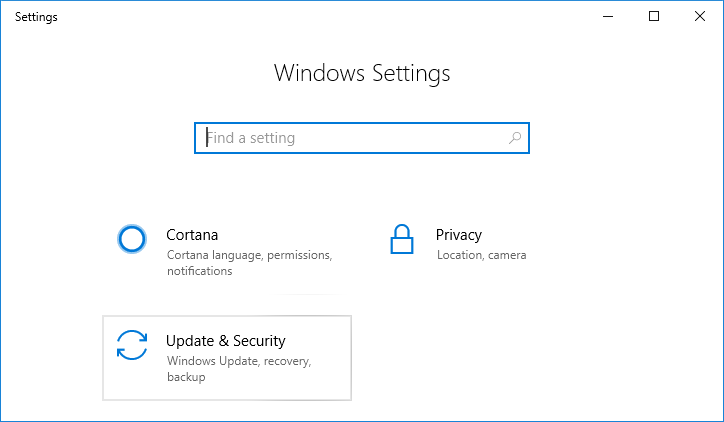
سپس از پانل سمت چپ Troubleshoot را انتخاب کنید. در قسمت مقابل و در بخش Find and fix other problems، آیتم Hardware and Devices را کلیک کنید.
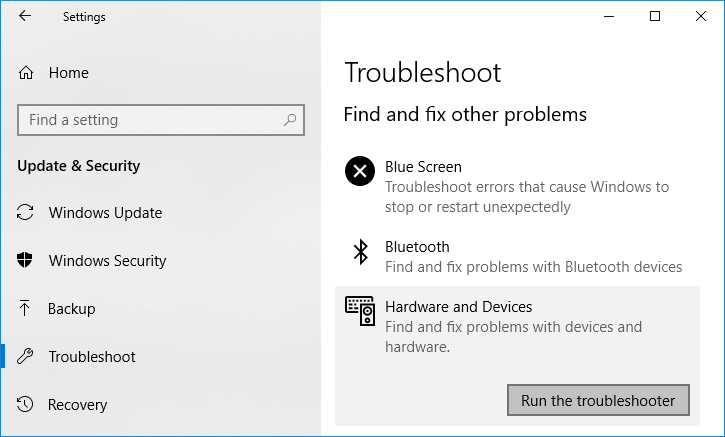
سپس دکمه Run the troubleshooter را کلیک کنید تا ابزار عیب یابی اجرا شود. مراحل آن را دنبال کنید تا این ابزار مشکل را شناسایی و در صورت امکان مشکل را برطرف سازد.
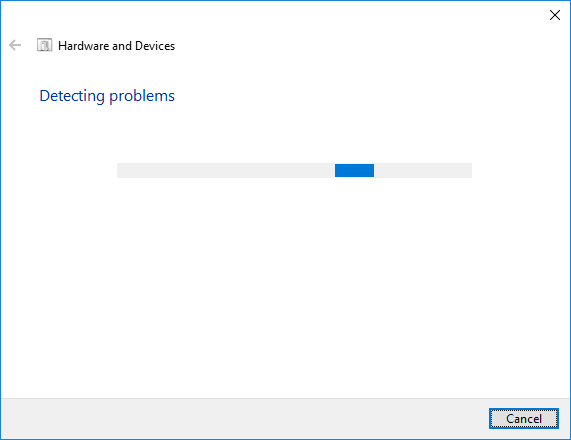
در ویندوزهای قبل از ویندوز 10 برای دسترسی به Hardware and Devices troubleshooter باید به Control Panel رفته و گزینه Troubleshooting را کلیک کنید.
سپس از پانل سمت چپ روی لینک View all کلیک کرده و از لیست موجود گزینه Hardware and Devices را کلیک کنید. سپس مراحل را Next کنید که مشابه بالا است.
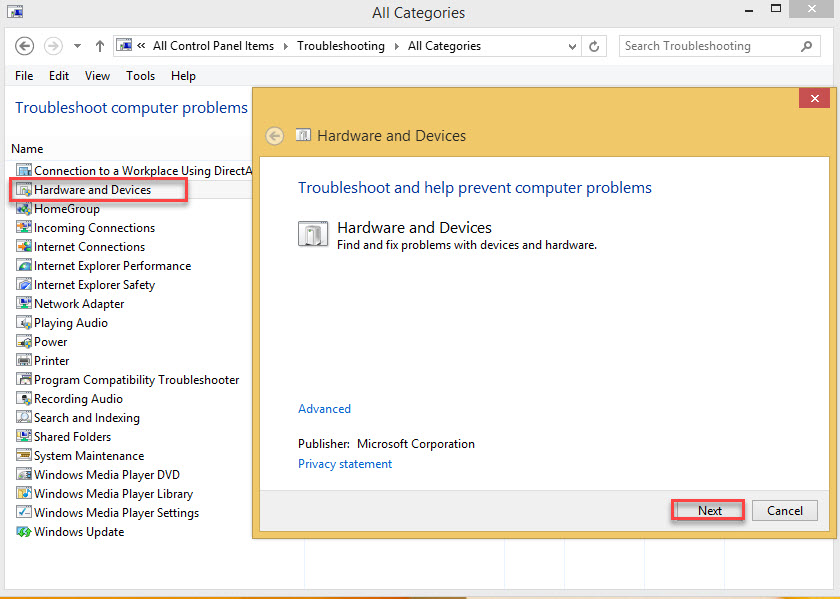
ممکن است در آپدیت های جدید ویندوز، به روش های فوق موفق به اجرای ابزار مذکور نشوید. از این رو Powershell را به صورت Run as administrator اجرا کرده و سپس دستور زیر را در آن وارد کرده و Enter کنید.
msdt.exe -id DeviceDiagnostic
سپس مراحل را همانطور که بالاتر توضیح داده شد، دنبال کنید.
Hold the power button for 1 minute
هرچقدر که این راه حل عجیب به نظر برسد ، بسیاری از کاربران Lenovo تأیید کردند که این راه حل کار کرده است. علاوه بر این ، Lenovo آن را به عنوان یک راه حل در انجمن های پشتیبانی خود تایید کرده است. پس ارزش امتحان کردن را دارد.سیستم را به طور کامل Shutdown کرده و سپس کابل برق را جدا کنید. سپس دکمه پاور سیستم را به مدت 1 دقیقه فشرده و همین طور نگه دارید. پس از سپری شدن یک دقیقه، دوباره آن را به برق وصل کرده و سیستم را روشن کنید صفحه لمسی اکنون باید کار کند.





نمایش دیدگاه ها (0 دیدگاه)
دیدگاه خود را ثبت کنید: